このページではアフィリエイトブログの始めるために必要な全ての手順をご説明しています。
そのため、アフィリエイトブログを始めるために何が必要かとか、どうやればいいとかをいちいち調べる必要はありません。
このページを読むだけで初心者でも簡単にアフィリエイトブログを作れる記事内容になっています。
長々と書いてありますが、理由の説明が大半で実際にやっていることは、
- ドメイン取得
- サーバー取得
- wordpress設置
- simplicityの導入・設定
- プラグインの導入
- 記事を書く
- アフィリエイトサイトに登録する
- 広告を設置する
くらいのことなので、必要ないなと思ったところは読み飛ばしてください。
ブログで収入を得れる人の条件
まず、ブログで収入を得れる人について説明します。
残念ながら誰でも簡単に収入を得れるわけではありません。
「初心者でもブログで簡単に毎月○○万円稼ぐ方法」とか良く見かけますが、そんなものは幻想です。
それであれば世の中の人みんなお金持ちです。
まず、ブログを書くことで収入を得れる人の条件についてご説明します。
条件としては2つあって、
- 世の中の人が知りたい情報を持っている(アダルト系を除く) or 流行に非常に敏感
- 1記事500文字以上の記事を、毎月10記事以上書き続けることが出来る
です。(といっても私の主観ですが)
1.世の中の人が知りたい情報を持っている or 流行に非常に敏感
これは、自分の作ったブログが人を呼べる力を持てるかどうか、ということです。
それには、世の中の人が欲する情報を提供することや、流行りの内容を提供にできる力が必要です。ブログを作ったとしても人が来なければ収益は発生しませんので。
ただ、世の中の人は何を求めてるかなんてわかりませんから、とりあえずチャレンジしてみるのは良いと思います。
これから紹介する小遣い稼ぎブログの維持費は375円/月なので、何事もチャレンジです!
2.1記事500文字以上の記事を、毎月10記事以上書き続けることが出来る
これは、ブログの訪問者を維持するために最低限必要なことです。
1記事500文字というのは、ブログに貼る広告の制約でそうなっているので、これは必ず守らなければなりません。
毎月10記事以上というのは私の経験によるもので、毎月10記事以上書いていれば人は増え続けるでしょう、ということです。
毎月500文字以上、10記事も書けません!
ブログを始めてからの頑張りでどうにでもなるので安心してください。
かくいう私も文章を書くことが非常に苦手で、ブログを始めた時は500文字書くのも4時間くらいかかっていました。ですが、書いているとだんだん慣れてきて、今では3,000文字くらいの記事を2時間で作れるまでになりました。ようは慣れです。
では、このサイトはどうなの?
実際にこのサイトに2つの条件を当てはめてみると、1.については、
- 人気ゲームの攻略情報の提供、IT関係の知識(ブログなど)がある
ということがあります。2.については、
- 1記事500~3,000文字の記事を毎月10くらいは書いています
(書いていなかった時もありますが・・・)
小遣い稼ぎアフィリエイトブログを始める前にまずすること
ここから小遣い稼ぎアフィリエイトブログを作るための実際の作業となります。
ブログ用のメールアドレスを取得する
早速ブログを作りたいのですが、まずその前にすることがあります。それは、
ブログ専用のメールアドレスを取得する
ことです。
ブログ専用のメールアドレスには、無料で使えるGoogleのGmailを使いましょう。
下記のリンクを参考にGmailのメールアドレスを取得してください。
参考 Gmailの使い方
何でブログ専用のメールアドレスを取得するの?
ブログを作成・維持する上で色々なサイトに登録したり、ブログの閲覧者さんとのコミュニケーションに必要なためです。
何でGmailなの?
ブログ運営を続ける上で後々Googleのサービスを使うようになるので、その時に必要だからです。
ポイントサイトに登録する
メールアドレスの取得が出来たら次にすることは、
ポイントサイトに登録する
です。
ここでは私も使っている、ハピタスをオススメします。
登録は上のリンクからどうぞ。
何でポイントサイトに登録するの?
ポイントサイトに登録しておくとブログを作る過程で1,000円程度のポイントがゲットできるからです。(レンタルサーバ,ドメインの申込などで)
何でハピタスがおすすめなの?
理由は私が使っており、何かあった時に私が質問に答えることが出来るからです。
私が使うに至った理由としては、「Amazonを利用した際にポイントがゲットできた」からです。今ではそれもなくなってしまったので他の所にしても良いのですが、他の所を探すのが面倒なのでハピタスを使い続けています。
ブログを作る
これから実際にブログを作っていきます。
ちなみに私が紹介する方法において、小遣い稼ぎブログの維持費は375円/月です。
(.comドメイン、ロリポップライトプランの場合)
さて、何でブログを作るかと言うとwordpressというものです。
普通の人はあまり聞きなれないと思いますが、アフィリエイトブログを作るならばこれ1択です。
wordpressでブログを作るには、
- ドメインの取得
- レンタルサーバーの取得
- wordpressの設置
の3ステップが必要となります。
次にそれらについて説明します。
無料のブログサービスじゃダメなの?
無料のブログサービスだと、はてなブログ、FC2、seesaaなどがありますが、これらはアフィリエイトブログには向いていません。
なぜなら、カスタマイズ性が低いからです。
ドメインの取得
ドメインについて簡単に説明すると、あなたのブログのサイトのアドレスのことです。
例えば、Googleならgoogle.com、Yahooならyahoo.co.jp、うちのサイトなら4mirai.comといったものです。
まずこれを取得します。
ドメイン取得が出来るサイトは数多くあるので、好きなところを使って頂ければいいのですが、ここでは、
の2つをおすすめします。
どちらでも良いのでお好きな方でドメインを取得してください。どちらにしようか迷う方は、ムームードメインが良いと思います。
登録は上のリンクか、ハピタスからどうぞ。
何でムームードメインがおすすめなの?
理由としては、ムームードメインは私が使っているためアドバイスができること。
また、次に説明するレンタルサーバの取得でおすすめ予定のロリポップと運営会社が同じだからです。
ドメイン取得時の注意点
ドメインの後ろを、.comにするか、.jpにするか、.co.jpにするかですが、.comで良いと思います。理由としては、安いからです。
ただ、jp系の利点として、集客力が気持ち高まるかも?ということがあるので、お金に余裕のある方はjp系を使うことも検討してみてください。
レンタルサーバーの取得
レンタルサーバーとは、あなたのブログをネット上に置く場所です。
レンタルサーバーもどこでも良いのですが、
をおすすめします。
私が使っているのと、いくつかあるレンタルサーバーサイトの中で一番安いプランがあるからです。安いので出来ることは限られますが、最初のうちは大層な事はしないので十分です。
安さより高性能を求める方は、エックスサーバー![]() をどうぞ。高いですが。
をどうぞ。高いですが。
登録は各リンクからどうぞ。
一番安いです。
現在はロリポップより月額250円高くなりますが非常に高性能なサーバーが利用できる、MixHostというレンタルサーバーがおすすめです。
当ブログもロリポップから、MixHostへ移行しました。
wordpressの設置
wordpressとは、ブログを作成するためのツールです。
これをサーバに設置することでようやくブログを書く準備ができます。
具体的な方法は下のロリポップ公式サイトを見て行ってください。
wordpressの初期設定
wordpressの設置が終わったら、次にwordpressの初期設定を行います。
初期設定の方法は下記のサイトが詳しいので、そちらを参考に作業を行ってください。
参考 WordPressインストール後すぐやっておきたい6つの初期設定
wordpressのカスタマイズ
wordpressの初期設定が終わったら、次にwordpressをカスタマイズして普通のブログではなくアフィリエイトブログを作るための設定をしていきます。
そのために必要なものが、Simplicityというwordpressのテーマです。
そのため、まずwordpressのテーマをSimplicityにするカスタマイズを行います。
テーマって何ですか?
ブログのデザインと表示内容を「着せ替え」できる機能のことで、例えるならiphoneのケースのようなものです。
なぜSimplicityなのですか?
数あるテーマの中でお小遣い稼ぎブログを作るのに私が最も適していると思うのがSimplicityだからです。
シンプルで簡単に使えるので初心者でも安心ですし、非常に高機能です。
私も現在使っていますが、ブログの収益アップに貢献してくれています。
テーマをSimplicityに変更する
テーマをSimplicityに変更します。
やり方は、Simplicityの作者様のサイトに分かり易く記載されているので、そちらをご覧ください。
※注意 SimplicityではなくSimplicity2を導入してください。Simplicity2の方が新しくて多機能です。記事内ではSimplicityと書いていますが、2を付けるのが面倒だからです。
上記リンクの「おすすめの設定」の上まで手順通りに作業してください。
そこまですれば、wordpressのテーマをSimplicityに変更することが出来ます。
各種プラグインを導入する
次に、wordpressへ各種プラグイン(追加機能)を導入していきます。
初期状態のwordpressでは機能が少なくできることが限られます。そのため、プラグインを導入してwordpressに機能を追加していきます。プラグインには様々なものがあり、ハッカーからの攻撃からブログを守ったりするもの、自動バックアップをするもの、集客率をあげたりするもの、など色々なものがあります。
ここでは下記のプラグインを導入して頂きます。
- Akismet
- BackWPup
- Broken Link Checker
- Category Order and Taxonomy Terms Order
- CFiltering
- Contact Form 7
- Duplicate Post
- Edit Author Slug
- EWWW Image Optimizer
- Google XML Sitemaps
- Login LockDown
- OnePress Image Elevator
- PS Auto Sitemap
- PubSubHubbub
- Redirection
- SiteGuard WP Plugin
- WordPress Ping Optimizer
- WordPress Popular Posts
- WP Multibyte Patch
- リビジョンコントロール
プラグインのインストール・設定については下記のサイトが詳しいので、そちらを参考に作業を行ってください。
参考 Simplicityで便利なWordPressプラグインと必要ないプラグインまとめ
ブログを書く
ここまででブログを書く環境が整ったので早速ブログを書いていきましょう。
最初なら「ブログ開設のごあいさつ」が無難かな?いきなり書きたい内容を書くもの全然ありです。
ですが、1点だけ注意してください。先にも説明した通り、これからブログに貼る予定の広告の制約で、1記事500文字以上が必須です。この点だけ注意して記事を書いてください。
記事の書き方はこちらのサイト様を参考にしてください。
記事の文字数はエディタ画面の左下に表示されている数字で分かります。
ここのことです。
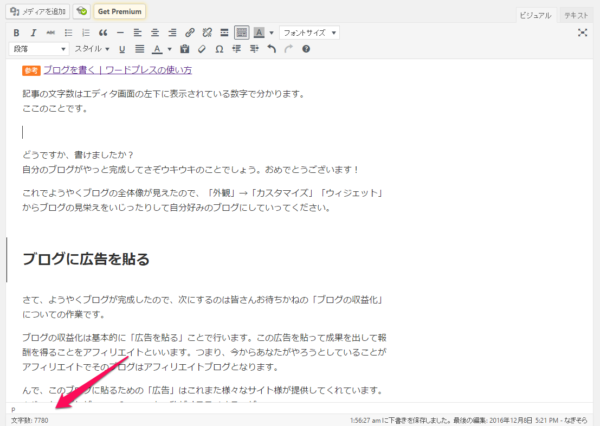
どうですか、書けましたか?
自分のブログがやっと完成して嬉しくなっていらっしゃる頃かと思います。
これでようやくブログの全体像が見えたので、「外観」→「カスタマイズ」や「ウィジェット」からブログの見栄えをいじったりして自分好みのブログにしていってください。
見栄えをカスタマイズする前には子テーマを導入することをお忘れなく!
ブログに広告を貼る
さて、ようやくブログが完成したので、次にするのは皆さんお待ちかねの「ブログの収益化」についての作業です。
ブログの収益化は基本的に「広告を貼る」ことで行います。この広告を貼って成果を出して報酬を得ることをアフィリエイトといいます。つまり、今からあなたがやろうとしていることがアフィリエイトでそのブログはアフィリエイトブログとなります。
アフィリエイト広告提供サイトに登録する
さて、このブログに貼るための「広告」はこれまた様々なサイトが提供してくれています。ではどれがいいの?ということで私がおすすめするのが、
- Googleアドセンス
- Amazonアソシエイト
- 楽天アフィリエイト
- A8.net

の4つです。
上3つは聞いたことある名前が入っているので大丈夫かと思いますが、A8.netはご存じないですよね?私も知りませんでした。アフィリエイト大手の会社であると認識して頂ければ大丈夫です。例えるなら、アフィリエイト界のイオンです。
広告サイトは4つだけでいいの?
ネットで「おすすめのアフィリエイト広告提供サイトはどこ?」って検索すると、回答として「全ての広告提供サイトに全部登録するべき!」って返ってきます。
それもあると思いますが、沢山のサイトに登録しても管理が面倒なだけです。
広告の管理に時間を費やすくらいなら記事を書いた方が200倍くらいましだと私は思うのでこの4つに絞っています。
私も当初は10サイトくらい使っていましたが、今ではこの4つしか使っていません。
ちなみに、他にはこのようなサイトがあります。
アフィリエイトサイトによるブログの審査
早速アフィリエイトサイトに登録して広告を貼りたいところですが、ここでワンクッションあります。それは、
- アフィリエイトサイトによるブログの審査
です。
アフィリエイトサイトによるブログの審査とは?
アフィリエイトサイトがブログの内容をチェックして、広告掲載を依頼しても良いかどうかを判断する審査があるということです。
審査があるのは当たり前ですよね。
自分の所の商品を悪くに言っているブログに広告を宣伝して貰っても売り上げアップに繋がらないですしね。
そして、ここからが重要なのですが、このアフィリエイトサイトの審査のためにブログ記事が10個以上必要となります。
なので、頑張って記事を書いてください。
はやる気持ちも分かりますが、中身スカスカの内容のない記事を書くことだけは絶対にやめてください。
そんな記事を書いていたら逆に審査に通らなくなります。
慌てずゆっくり世の中の人が読みたくなるような記事を書いてください。
ただ、よく言われているのが10記事以上なので10記事以上とさせて頂きました。
おまけ:ブログ用ネット銀行口座開設のススメ
さて、ここまで読んで頂けた皆さんはせっせとアフィリエイトサイトに登録をしている頃かと思いますが、手を止めて少し耳を傾けて頂ければと思います。
アフィリエイトサイトに登録する時には報酬受け取りのために銀行口座が必要になるのですが、その銀行口座としてブログ専用の口座を開設することをおすすめさせて頂きたいからです。
今ご自身が既にお持ちの口座でも良いのですが、ブログ専用の銀行口座を開設することのメリットとしては、
- ネット銀行のため、ネットから口座に関して色々と操作できるので、わざわざ銀行窓口へ行く必要がない
- 全ブログ収入が1つの口座にまとめられるので、収益の把握が簡単になる
- それにより、源泉徴収が必要になった時の申告が楽になる
このネット銀行ですが、私がおすすめするのが楽天銀行![]() です。
です。
数あるネット銀行の中でなぜ楽天銀行かというと、単純に普通預金金利が0.1%と高いからです。今のご時世に0.1%なんてそうそうないと思うので。
私もブログ報酬の受取口座には楽天銀行を利用しています。
記事を書くときのポイント
次に記事を書くときのポイントについてご説明します。
キーワードを調べ記事に盛り込む
記事を書くときに一番大切なものそれが「キーワードを記事に盛り込む」です。
ちなみに、検索サイトの検索結果の上位に記事が来るように対策することをSEO対策といいます。
みなさんもGoogleやYahooなどの検索サイトをよく使われると思いますが、検索結果の1番上に表示されたサイトだけ見て満足しませんか?
それでなくても1ページ目は見ても、2ページ目まで見る事なんてほとんどないでしょう?
つまり、そういうことです。
検索結果の上位に表示されないと見向きすらされないので、SEO対策の1つである「キーワードを記事に盛り込む」ということを行い、ブログ記事を検索結果の上位に表示されるようにします。
SEO対策のためのキーワードの探し方
キーワードを記事に盛り込むためには、何が有効なキーワードかを調べる必要があります。
その具体的な方法は、
- 自分の書いている記事の主題となるキーワードを2,3個ピックアップする
- それらのキーワードをキーワード検索サイトに入力して、他に友好そうなキーワードの候補を表示させる
- 2.で表示させた候補を含め、キーワードとして適切そうなものを2~4個決める
だけです。
これでキーワードが決まったので、キーワードを記事に盛り込みながら書き進めてください。
SEO対策のためのメタキーワードの設定方法
キーワードは本文中に盛り込む以外に、メタキーワードに設定する、ことを行う必要があります。
Simplicityを使っている場合のメタキーワードの設定は下に示した場所で行うことが出来るので設定してください。
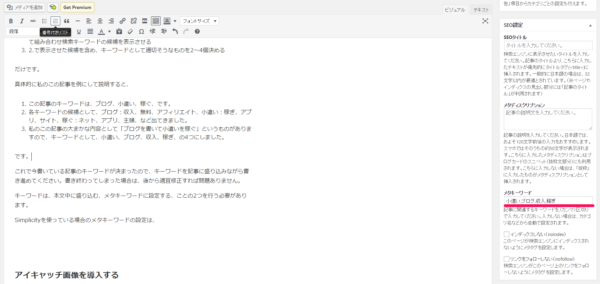
これらについても設定した方が良いのは言うまでもないですが、メタキーワードのみならずこれらも毎回設定するのは非常に面倒です。
最初のうちはメタキーワードだけにして慣れてきてから触るのが良いと思います。ちなみに、私はメタキーワードしか設定していません。
だって面倒なんですもの(笑)
アイキャッチ画像を導入する
アイキャッチ画像とは、記事の一番上に表示する画像の事です。
この記事だとこれです。
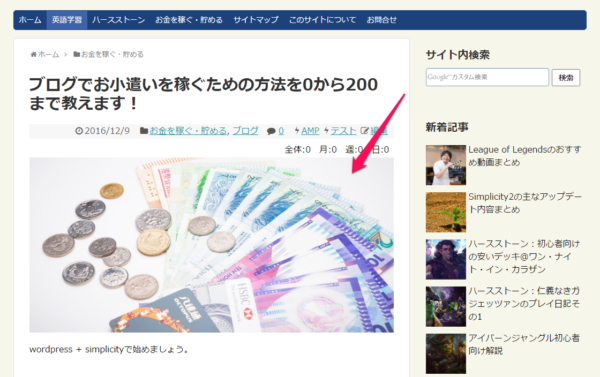
何でアイキャッチ画像を設定するのかというと、
- 記事の大まかな内容を画像という見てすぐわかるもので読者に伝えるため
- 広告のロード時間を稼ぐため
です。
文字ばっかより画像があった方が分かり易いですよね。
2.広告のロード時間を稼ぐためとは?
アフィリエイト広告というのは表示に少し時間が掛かります。
この広告が例えば記事の一番上に設定されている場合を考えると、早く記事を読みたい人は広告が表示される前に記事まで進んでしまいます。
これだとせっかく広告を設定していても意味がないので、アイキャッチ画像でワンクッションおいて広告をロードする時間を稼いでいるという訳です。
アイキャッチ画像の入手方法
このアイキャッチ画像の入手には、ぱくたそをおすすめします。
アイキャッチ画像はサイトが提供しているのですが、ぱくたそは面倒な会員登録やクレジット表記が不要だからです。
ぱくたそへのリンクはこちら → ぱくたそ
アイキャッチ画像が入手できたらSimplicityで設定します。
下の図の場所で設定できます。

パーマリンクを設定する
wordpressの初期設定でやっていると思いますが、記事を書く際にもパーマリンクの設定を行います。
初期設定でやったのは、ブログ全体のパーマリンクの設定で、ここで行うのは書いている記事1つに対しての設定を行います。
ここでいうパーマリンクとは、ブログ記事のアドレスの事を言います。
この記事だとこれの事です。
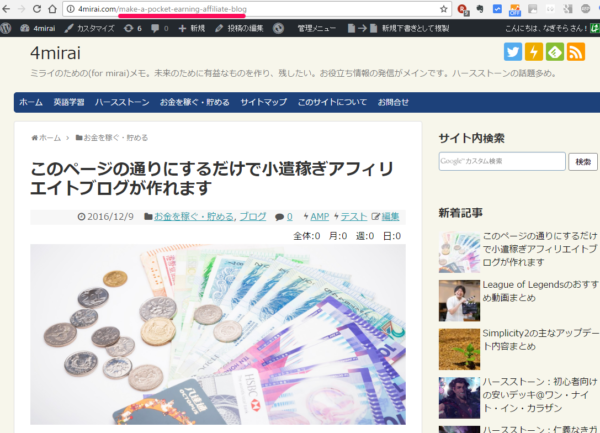
「英語なんてわからない!」って方がいると思いますが大丈夫です。Google翻訳に任せれば良いです。
記事のタイトルをGoogle翻訳で翻訳して、少し手直ししてからパーマリンクにコピペして設定してください。
Simplicityではここで設定できます。

おまけ:なぎそら流記事の書き方
- 書きたい記事を思いつく
- wordpressにログインしてエディタ画面を開き、書きたい内容を殴りまず書きする
- 思いついた内容を全て文字に起こせたら、殴り書いた内容を上から綺麗に整形していく
- 2-3を繰り返して記事をとりあえず完成させる
- 記事を見返して、記事のタイトル、キーワードを考える。
- 5.で考えたタイトル、キーワードを記事に反映する。
- アイキャッチ画像を設定する
- パーマリンクを設定する
- 記事を読み返して、明らかにおかしい処だけ修正して記事を投稿する
- 暇な時に記事の加筆修正をする
最初の書き出しから100%の記事を書くと疲れますし、そもそもそんなものは書けないので、とりあえず殴り書きします。
殴り書きしてると、さらに書きたい事が浮かんで来たり、頭の中の考えが整理されてくるので、しだいにスラスラと文章が出来ていきます。
そうすると、最初20、30%の出来だった記事が徐々に70%の出来くらいになっていきます。そして、70%くらいになったら記事を公開します。
100%の記事を投稿できればそれは良いですが、突き詰めればそれだけ100%は遠のくのでそれなりに満足できる記事が出来たら投稿しちゃいます。
投稿しないと誰にも読まれないですからね。
そして、暇な時に読み返して加筆であったり、修正を行います。
広告を設置する
さて、各アフィリエイトサイトの審査は通りましたでしょうか?
そしたらようやくブログ収入を得るための広告が設置できます。
Googleアドセンスの設置
ブログ収入を得るために一番大切なのがGoogleアドセンスです。これがないと始まりません。
ので、まずこれを設置します。
設置方法はSimplicity公式で説明されているのでそちらを参考に作業してください。
参考 Simplicityテーマ内にGoogle AdSense広告を貼り付ける方法
Amazonアソシエイト、楽天アフィリエイトの設置
次にAmazonアソシエイトと楽天アフィリエイトの広告の設置をします。
といってもこれらは必要な時にしか使わないので、設置方法だけを説明します。
これらの広告の設置には、カエレバ・ヨメレバというWEBサービスを使います。
カエレバ・ヨメレバとはなんじゃらほい、ということですが簡単に言うと複数のアフィリエイトサイトの商品を1つの広告で紹介することが出来るWEBサービスです。
具体的には、こんな感じです。
一度にAmazon、楽天ブックスだけでなくKindleのリンクも作ってくれます。とても便利!
なので、Amazon、楽天の広告を貼る際にはカエレバ・ヨメレバを使いましょう。
ただ、カエレバ・ヨメレバは初期設定だと表示が少し汚いので修正します。
こちらを参考に設定してください。

A8.netの広告を設置
普通の人はGoogle、Amazon、楽天で事足りると思うので、説明は割愛させて頂きます。
紹介したい商品が、Amazonアソシエイトや楽天アフィリエイトにない時に使います。
お小遣い稼ぎブログの完成
お疲れ様でした。
ここまでの作業でお小遣い稼ぎブログが完成し、執筆を続けられるだけのスキルも身についたかと思います。
なのであとは、ご自身の好きなようにブログを育ててあげてください。
長い間お付き合いいただきありがとうございました。
おまけ:集客率を上げるために参考になるページ集
さらに集客率を上げたい方は下記のページを参考にすると幸せになれるかもしれません。
Simplicity
Google Adwords
Googleアナリティクス
Googleトレンド
Amazonアソシエイト
おわりに
ふー、疲れた。
気付いたら1万文字くらい書いていました・・・。
小遣い稼ぎブログを0から作るのって結構大変で私もすごく苦労したので、このページを作りました。
小遣い稼ぎブログの始め方は他のブログでも紹介されていますが、始め方を0から100まで書いてあるところってあまりなくって、色んなブログを読んで自分で試行錯誤しながらやらないといけないんです。
それってすごく大変で、前にも述べましたが私も最適解に辿り着くまでに1年掛かりました。
なので、これから始める方のために、全ての手順をを紹介しよう、ってことでこの記事を書きました。
ここまで単純にできたのもSimplicityのアップデートが日々行われ素晴らしいものになったからです。
本当に普通のブログをアフィリエイトブログにするのが簡単になりました。
Simplicityの作者様には本当に感謝しています。
そんなこんなですが、趣味の延長線上で小遣い程度ですがお金が稼げるのは楽ちんなので、みなさんがんばっていきまっしょい!
分からないことがあれば、コメントやらなんやらで気軽に聞いてくださいねー。

